Üzenetet küld valakinek, majd amikor megpróbálja elküldeni, a következő üzenetet kapja: „Nem lehet üzenetet küldeni: Az üzenet elküldéséhez engedélyezni kell az iMessage szolgáltatást." Aztán arra kényszerít, hogy elfogadd a helyzetet OK gombbal. A probléma megoldásának néhány módja van, amelyeket alább ismertetünk.
Törölje az Üzenetet
A legegyszerűbb dolog, amit megpróbálhatunk a listán, az az, hogy egyszerűen töröljük az üzenetet, és megpróbáljuk újra elküldeni. Időnként előfordulhat, hogy az iMessage elküldése meghiúsul, ha sok különböző iMessage van egy beszélgetésben.
Megpróbálhatja eltávolítani a teljes beszélgetést, és új beszélgetést indítani.
A beszélgetések törléséhez érintse meg hosszan az üzeneteket az Üzenet ablakban, majd nyomja meg a Törlés gombot.
Üzenet törléséhez érintsen meg hosszan egy üzenetet. Előfordulhat, hogy megjelenik egy opció, amely a Továbbiak… Koppintson rá, és az üzenet kiválasztásra kerül. Kattintson a szemetes ikonra lent.
Engedélyezze az iMessage-t
Néha a legegyszerűbb megoldás az, ha az iMessage nincs engedélyezve. Ezt a funkciót megtalálhatja és engedélyezheti:
- Koppintson a Beállítások elemre (a fogaskerék ikonra).
- Érintse meg az Üzenetek elemet.
- A tetején megjelenik az iMessage. Kapcsolja zöldre, ha nincs bekapcsolva.
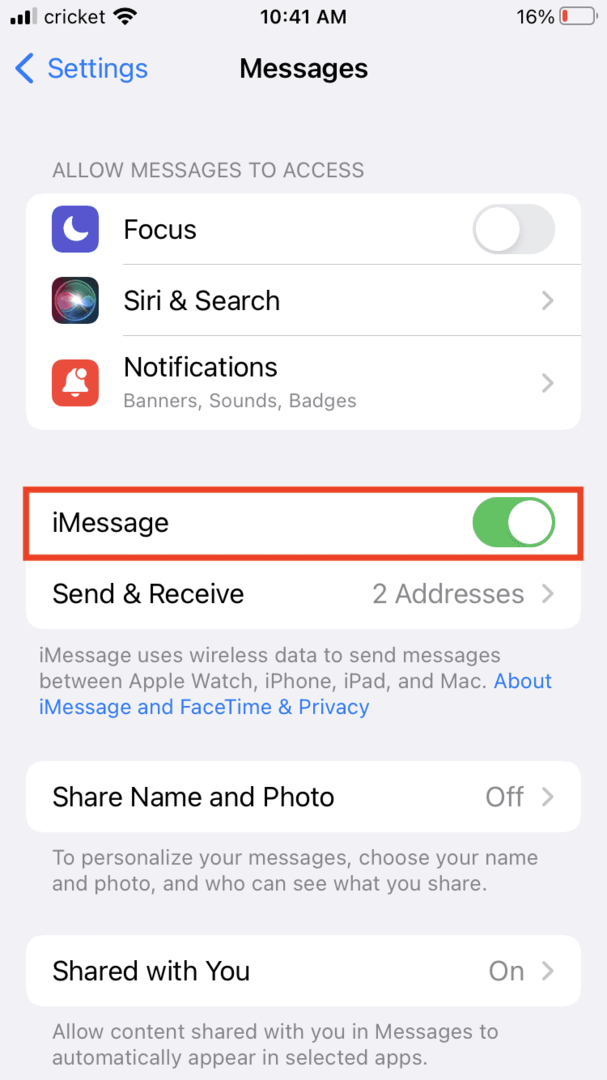
- Ha az iMessage be van kapcsolva, kapcsolja ki, várjon egy másodpercet, majd kapcsolja vissza.
- Próbálja újra elküldeni az üzenetet.
Lehet, hogy az iMessage szerver nem működik
Bár ritka, előfordulhat, hogy az iMessages nem küld el, mert a szerver jelenleg nem működik az Apple oldalán. Az Apple-nek van a rendszerállapot oldal, amely megmutatja, hogy az iMessage lefelé vagy fent:
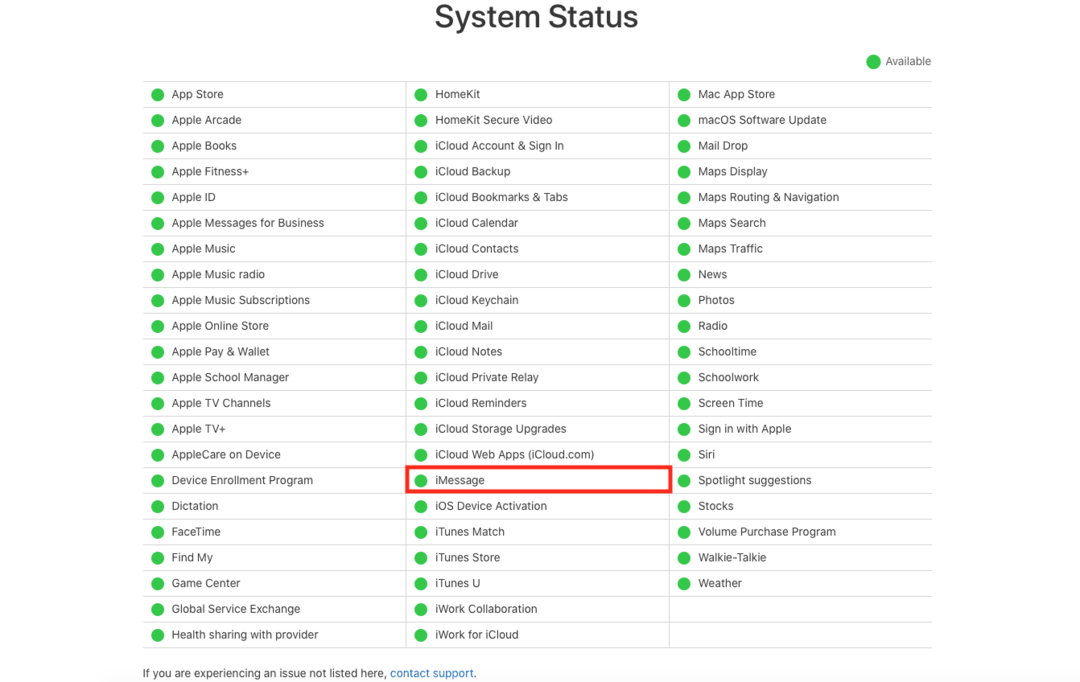
Ha van egy zöld pont az iMessage mellett, akkor készen áll.
Próbáld meg a visszaállítást
Megpróbálhatja újraindítani a telefont is. Tartsa lenyomva a bekapcsológombot, amíg a telefon teljesen ki nem kapcsol, majd kapcsolja be újra.
Megpróbálhatja a hálózat alaphelyzetbe állítását is, mivel a hálózati problémák miatt az üzenet nem küldhető el. A hálózat alaphelyzetbe állítása:
- Érintse meg a Beállítások elemet.
- Koppintson az Általános elemre.
- Nyomja meg az Átvitel vagy Reset [Eszköz] gombot.

- Válassza a Visszaállítás lehetőséget.
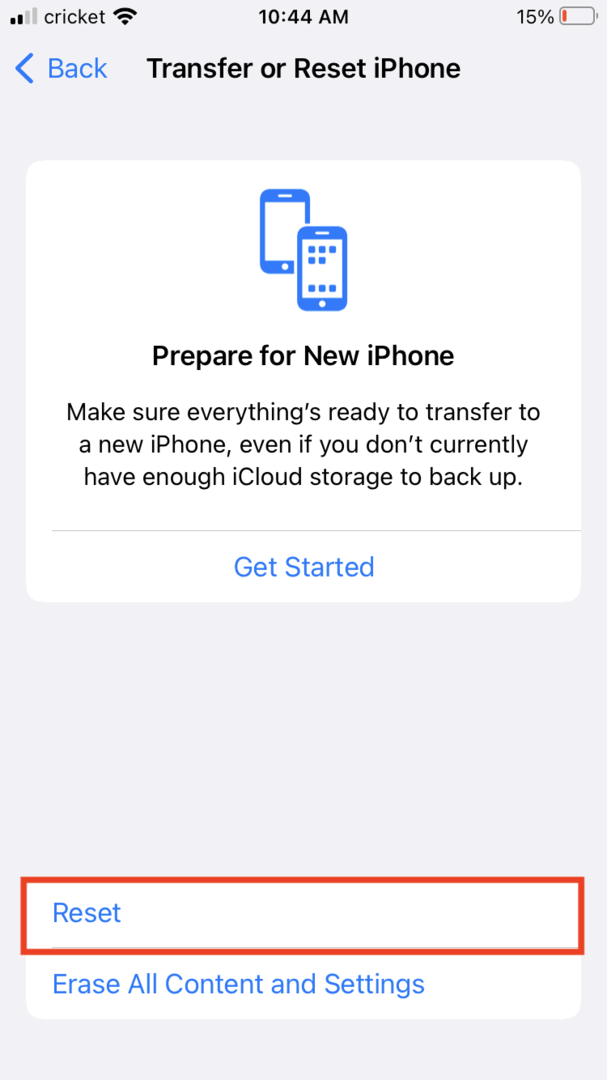
- Koppintson a Hálózati beállítások visszaállítása elemre.
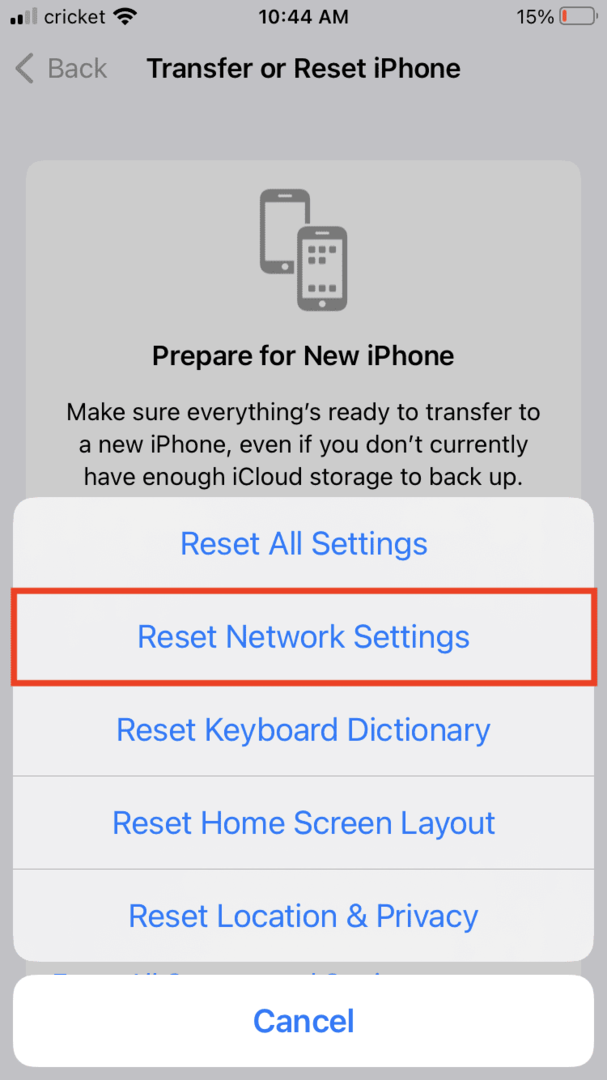
Az iMessage beállításait is visszaállíthatja:
- Koppintson a Beállítások elemre.
- Koppintson az Üzenetek elemre.
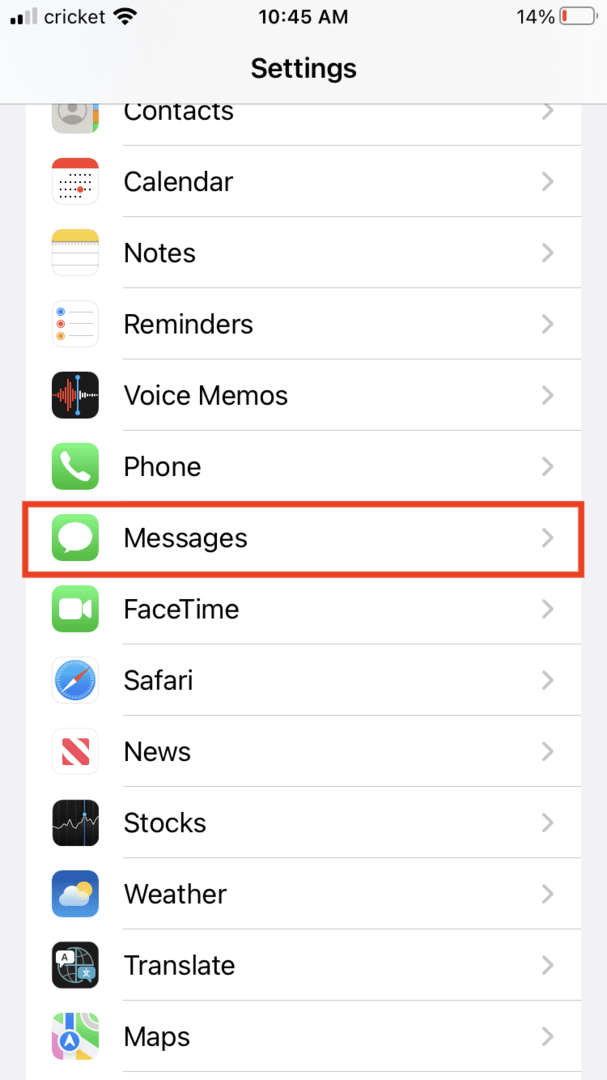
- Válassza a Küldés és fogadás lehetőséget.
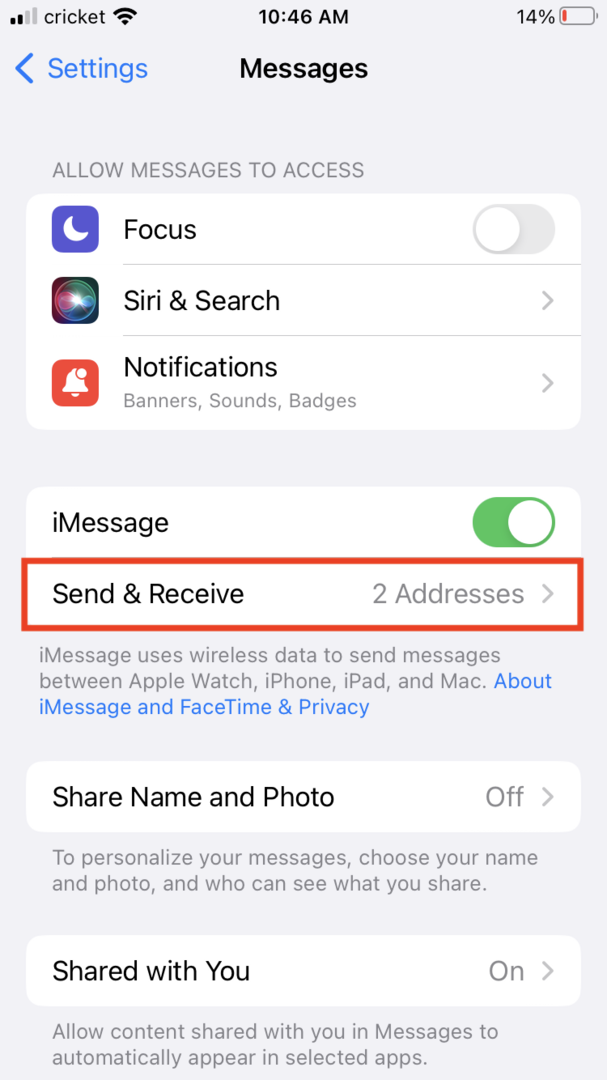
- Törölje annak az e-mail címnek és telefonszámnak a jelölését, amelyen keresztül az iMessage eléri Önt.
- Jelentkezzen ki az Apple ID-ből.
- Indítsa újra a telefont.
- Válassza az iMessage lehetőséget, és aktiválja. (Az utasításokat lásd fent az iMessage engedélyezése részben.)
- Jelentkezzen vissza az Apple ID-be.
Egy másik lehetőség a telefon visszaállítása gyári beállítások, de először biztonsági másolatot kell készítenie a telefonjáról, és ez a legdrasztikusabb lehetőség.
Küldés szöveges üzenetként
Ha minden más nem sikerül, érdemes lehet normál szöveges üzenetként vagy SMS-ben küldeni az üzeneteket. Ez a zöld szövegbuborék az iMessage kék buborékával szemben.
Ha az összes üzenetet szöveges üzenetként szeretné elküldeni, lépjen a Beállítások > Üzenetek > Kapcsolja ki az iMessage szolgáltatást menüpontba.
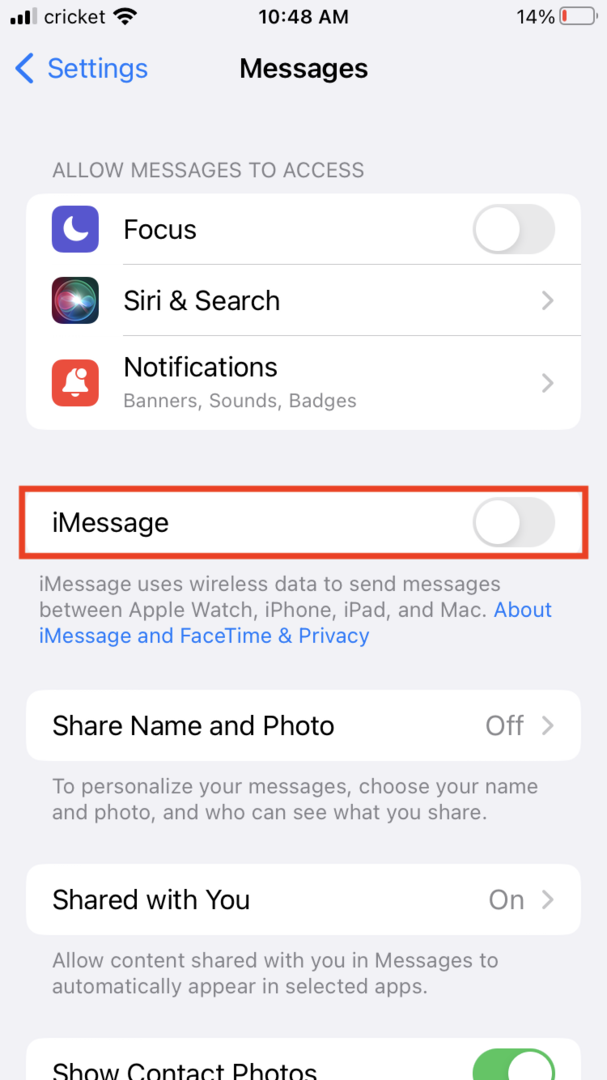
Ha csak akkor szeretne üzeneteket küldeni szöveges üzenetként, amikor az iMessage nem érhető el, válassza a Beállítások > Üzenetek > Küldés SMS-ként lehetőséget.
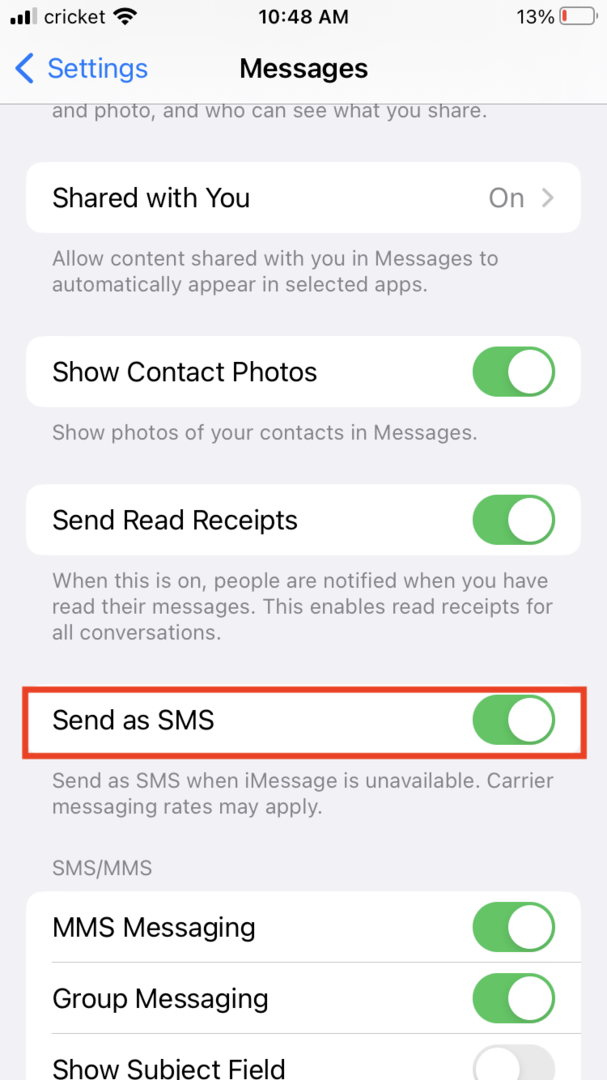
Ha az egyes üzeneteket manuálisan szeretné elküldeni szöveges formában, lépjen a Beállítások > Üzenetek > Küldés SMS-ként menüpontba. Ha a szöveges alkalmazásban az iMessages nem küld el, érintse meg hosszan az üzenetet. Megjelenik egy menü, amely lehetővé teszi a Küldés szöveges üzenetként gomb megnyomását.